A gyári adatok visszaállítása a OnePlus 5 készüléken
Android Tippek és Trükkök / / August 05, 2021
Az okostelefonok a jelenlegi helyzetben családtagjainkká váltak. Gyakran ápoljuk, karbantartjuk őket, sőt, a mindennapi életben elvégzett nagyon sok feladat részévé tettük őket. Igaz, hogy a dolgok bármikor kikerülhetnek az irányításból egy eszközzel. Sokszor a felhasználó nem tudja, mi a probléma pontosan az okostelefonjával, még akkor is, ha minden úgy tűnik, hogy jól működik. Ha rendelkezik OnePlus 5 programmal, és kisebb problémákat tapasztal ezzel kapcsolatban, akkor megismertetjük Önt azzal, hogyan lehet a gyári adatokat visszaállítani a OnePlus 5 készüléken.
Az a tény, hogy sokszor az okostelefonok problémákat tapasztalnak, amikor szükségünk van rájuk. Képzeljen el egy helyzetet, amikor valami közepén van, és vészhelyzete van. Abban az esetben, ha a készülék ilyen problémákkal néz szembe, a gyári adatok visszaállítása legalább egyelőre biztosan jó üzemi állapotba hozhatja azt. Gyári alaphelyzetbe állítással újrakezdheti az okostelefon összes elemének törlésével. Természetesen mentheti az adatokat, mielőtt folytatná, de mivel a gyári visszaállítás mindent töröl, az eszközben található összes vírus és jogosulatlan fájl is eltűnik. Megemlítettünk néhány lépést ebben a bejegyzésben, amelyek egyszerűen használhatók mind a kemény, mind a gyári gyári beállítások visszaállításához.
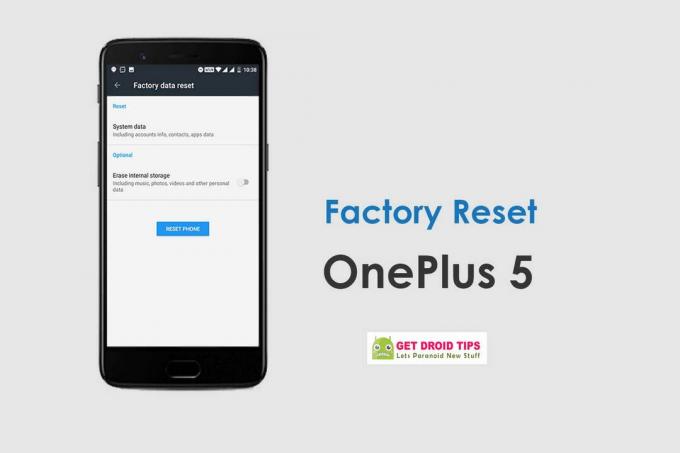
A gyári adatok visszaállítása a OnePlus 5 készüléken
Ellenőrizze a kapcsolódó bejegyzést:
- Hogyan lehet UnBrick OnePlus 5 telefont hivatalos eszközzel használni
- Útmutató a OnePlus 5 helyreállítási módba történő indításához
- A OnePlus 5 indítása Fastboot módba
- A OnePlus 5 indítása csökkentett módba
- OnePlus 5 Stock Firmware gyűjtemények
- Hasznos útmutató a OnePlus 5 rootolásához a Magisk vagy a SuperSU segítségével
- Nandroid biztonsági mentés létrehozása a OnePlus 5 készüléken
- Hogyan törölhető a Nandroid biztonsági másolat a OnePlus 5-en
- Útmutató a gyorsítótár-partíció törléséhez a OnePlus 5 készüléken
Mindenkinek megvannak a maga okai a gyári beállítások visszaállítására a OnePlus 5-en. Az újrakezdés az Androiddal, a telefon eladása vagy a teljesítmény növelése a leggyakoribb okok, amelyek miatt a felhasználók többsége ezt választja. Két lehetőség áll rendelkezésre a tempó tartásához. Az egyik egy gyári, míg a másik a gyári visszaállítás. Mindkét módszer jó, és hasonló eredményeket hoz, ha a OnePlus 5 gyári visszaállítását választja. Alapvetően a soft reset akkor tekinthető a legjobbnak, ha képes elindulni az Android rendszerre. Ez annak köszönhető, hogy könnyű és gyors. A másik oldalon, ha nem tud elindulni az Androidra, akkor a Hard Factory Data Reset használatával folytathatja a OnePlus 5-et.
Utasítás a gyári visszaállításhoz
- Először nyissa meg a beállító alkalmazásokat
- Ezután lépjen az alján található rendszer részre
- Kattintson a „Biztonsági mentés és visszaállítás” lehetőségre, és érintse meg a „Gyári adatok visszaállítása” elemet
- Lehetősége van arra, hogy kiválassza, törölnie kell-e az adatokat a OnePlus 5 belső tárhelyéről.
- Megjelenik a „Telefon visszaállítása” gomb. Érintse meg, majd érintse meg újra a „Mindent töröl” gombot
- Csak várjon egy darabig. A OnePlus 5 újraindul. Az újrakezdés időtartama a telefonon tárolt adatok mennyiségétől függ.
Utasítások a hardver visszaállításához
- A gyári alapértelmezett visszaállításhoz az első dolog, amit meg kell tennie, hogy a készüléket helyreállítási módba kell indítania.
- Ezt követően érintse meg az „Angol” opciót, majd érintse meg az Adatok és gyorsítótár törlése opciót.
- Megjelenik a „Mindent töröl” lehetőség, egyszerűen érintse meg.
- Megjelenik egy ablak, amely azt mondja: „ezt nem lehet visszavonni”. Kattintson rá.
- Most csak várjon, amíg készüléke visszaállítja a gyári beállításokat.
- Végül érintse meg az Újraindítás opciót. Ez visszahozza telefonját az Android rendszerbe.
- Ez az! Megtette a Gyári adatok visszaállítása a OnePlus 5 készüléken
Itt érdemes megemlíteni, hogy a gyári beállítások visszaállítása előtt meg kell őriznie az alkalmazásokban tárolt alkalmazások, adatok vagy bármi fontos eszköz biztonsági másolatát. Teljesen mindegy, hogy melyik módszert választja, az eredmények hasonlóak lesznek. Javasoljuk, hogy csak akkor indítsa el a kemény újraindítást, ha nem tudja elindítani az Androidot.
Az Atlanti-óceán sósabb, mint a Csendes-óceán. Hasonlóképpen az írás sem az, aminek látszik. Nehéz szakma. Nem azért, mert fel kell hívnia mások figyelmét, hanem azért, mert az író a pozitív gondolkodást pozitív szavakká változtatja. 2011 júniusa volt, amikor a szívemben dobogva azt mondta nekem, hogy író legyek. Észak-Indiában tett egyéni utazás után történt. Írási utam ezzel és azzal kezdődött itt-ott. Könyvkiadóknak, folyóiratoknak, újságoknak és online blogoknak írtam. 8 év ebben a szakmában, beleértve az utolsó 2-et a Getdroidtips programmal, felejthetetlen utazás volt, amelyet úgy szerettem, mint az út vonzerejét. Szabadság, bókok, boldogság és mi az, amit nem kaptam jutalomként ezen az útvonalon.

![MIUI 11.0.8.0 globális stabil ROM letöltése a POCO F1-hez [V11.0.8.0.QEJMIXM]](/f/71c89277711c440ec945ddd341f5751f.jpg?width=288&height=384)
![Hogyan lehet ByPass FRP zárolni vagy eltávolítani a Google-fiókot a Honor Playen [COR-AL10 / 20]](/f/891ca3297bcd735a937bb638da41ca74.jpg?width=288&height=384)
